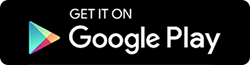已解决:Android 上的“未检测到 SIM 卡”错误
已发表: 2020-10-16随着技术的进步,虽然我们的手机现在已经变成了相机、点唱机、视频播放器、游戏机、时钟等等。 但是,电话的主要用途仍然是给某人打电话。 要打电话给某人,我们需要一张 SIM 卡。 但是,如果您只是拿起手机打电话给某人,而您看到的是一个错误,“未检测到 SIM 卡”怎么办。 这不是令人沮丧吗? 它的确是。 因此,在本文中,我们将讨论解决此问题的所有可能的故障排除步骤。
什么原因导致未检测到 SIM 卡错误?
相信我,你不是唯一一个面临这个错误的人。 这个世界上还有其他几个用户在他们的 Android 手机上也遇到了这个错误。 此外,没有检测到 SIM 卡错误的具体原因,但一些常见的错误原因如下:
1. SIM 卡从插槽中分离出来。
2. 更改 APN 设置。
3. 有故障或错误的应用程序。
4.网络选择错误
因此,我们将调查每个原因并提供修复,以便尽早解决错误。
如何修复 Android 上未检测到 SIM 卡错误
幸运的是,这个问题的解决方案并不像问题看起来那么复杂。 因此,首先,我们将尝试一些基本修复,然后慢慢转向高级修复。 因此,事不宜迟,让我们深入了解故障排除指南。
另请阅读:关于 SIM 交换攻击你需要知道的一切
重启手机
一个简单而强大的解决方案,适用于最常见的问题和错误。 因此,如果未检测到 SIM 卡的错误是由于临时软件故障导致的,那么重新启动手机将修复此错误。
1. 按电源按钮,直到您在屏幕上看到电源选项。
2. 现在从可用选项中点击重新启动,以重新启动您的 Android 手机。
3. 希望您的设备现在可以检测到 SIM 卡。
注意:如果重启手机没有帮助,请关闭手机,等待 30-45 秒,然后重新启动。
启用/禁用飞行模式
由于我们都精通飞行模式的使用,当启用时断开所有活动连接,无论是移动网络、Wi-Fi 还是蓝牙。 因此,我们需要尝试修复未检测到 SIM 卡错误的另一种方法是启用飞行模式。
要启用飞行模式,请从通知面板向下滑动,然后点击飞行模式图标以启用它。 现在它将断开所有活动连接。 等待几秒钟,例如 30-40 秒,然后再次点击飞行模式图标以禁用它。
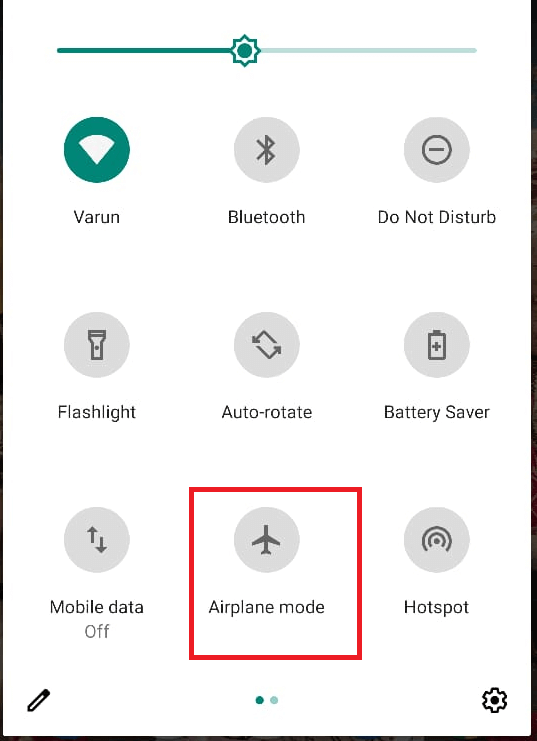
一旦您禁用飞行模式,设备将再次开始寻找网络,并希望该错误将得到修复。
尝试从手机中取出 SIM 卡
您或其他人(尤其是孩子)是否掉了手机,然后您就开始收到此错误? 如果答案是肯定的,那么 SIM 卡很可能从其原始专用插槽/位置移动。 同样导致没有检测到SIM卡的错误。 现在要解决这个问题,您需要做的就是长按电源按钮关闭手机,然后使用 SIM 弹出销拉出 SIM 卡托盘。 现在从插槽中取出 SIM 卡,然后将其放回原处。 将 SIM 卡托盘推回原位,然后按电源按钮重新启动设备。
如果问题是由于 SIM 卡从插槽中脱落引起的,那么问题将得到修复,您可以毫无问题地使用您的设备。
打开您的 SIM 卡
您可能会想,您真的会打开和关闭您的 SIM 卡吗? 要使用 SIM 卡,您只需将其插入 SIM 卡插槽,您的 SIM 卡就可以拨打电话了。 但是是的,在您的 Android 手机中,有一个关闭 SIM 卡的设置。 因此,在继续之前,请先确保您没有关闭 SIM 卡。
为此,请按照以下步骤操作:
1. 在您的设备上打开设置应用程序,然后点击网络和 Internet 选项。
2. 在网络和互联网上点击 SIM 卡选项,然后在下一个屏幕上确保 SIM 已打开。
3. 如果它处于关闭状态,请点击 SIM 卡旁边的滑块以打开您的 SIM 卡。
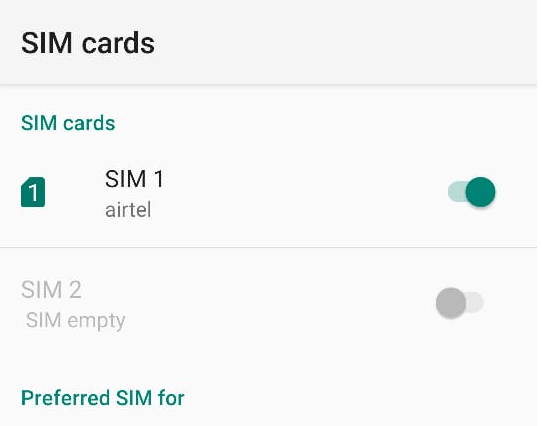
如果您在设备上使用双 SIM 卡,则可以从此屏幕控制(禁用/启用)您的 SIM 卡。
将网络模式切换为自动
虽然网络模式默认设置为自动。 但是出于好奇,如果您深入设置并意外将网络更改为不存在的网络,那么这将导致未检测到 SIM 卡的错误。 要将网络模式更改回自动,请按照以下步骤操作:
1. 在您的设备上打开设置应用程序,然后点击网络和 Internet 选项。
2. 在网络和互联网上点击移动网络选项。
3. 现在在网络设置屏幕上点击高级。
4. 现在滚动一下,在 Network option 下切换 Automatically select network 旁边的按钮。
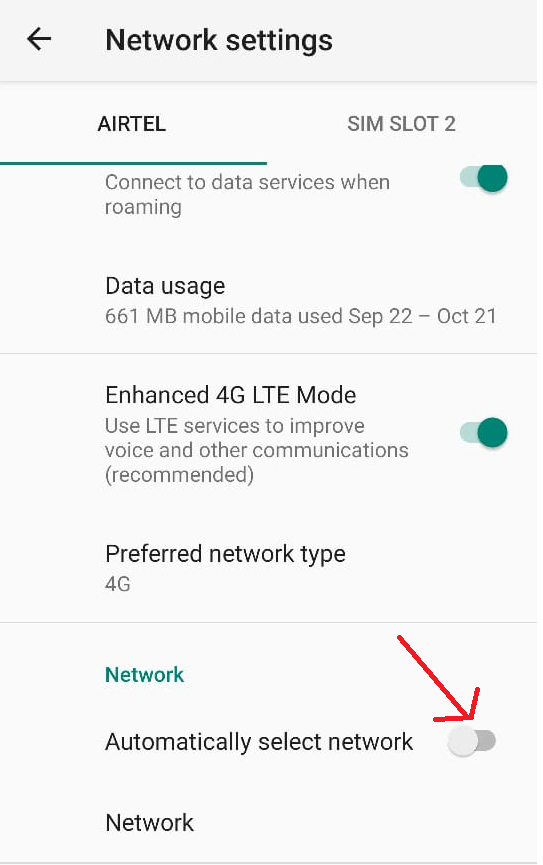
现在您将自动注册到网络,希望这将解决未检测到 SIM 卡的错误。 如果问题仍然存在,请按照下一个方法。
另请阅读:如何在 Android 上启用开发者模式

选择正确的网络提供商
如果您当前连接的网络与设备网络设置中选择的网络不同,那么您很可能会收到未检测到 SIM 卡的错误。 要确保两个网络相同,请按照以下步骤操作:
1. 在您的设备上打开设置应用程序,然后点击网络和 Internet 选项。
2. 在网络和互联网上点击移动网络选项。
3. 现在在网络设置屏幕上点击高级。
4. 现在滚动一点,在网络选项下,您将找到网络的名称。 如果它显示与您连接的网络不同的网络,则点击自动选择网络。
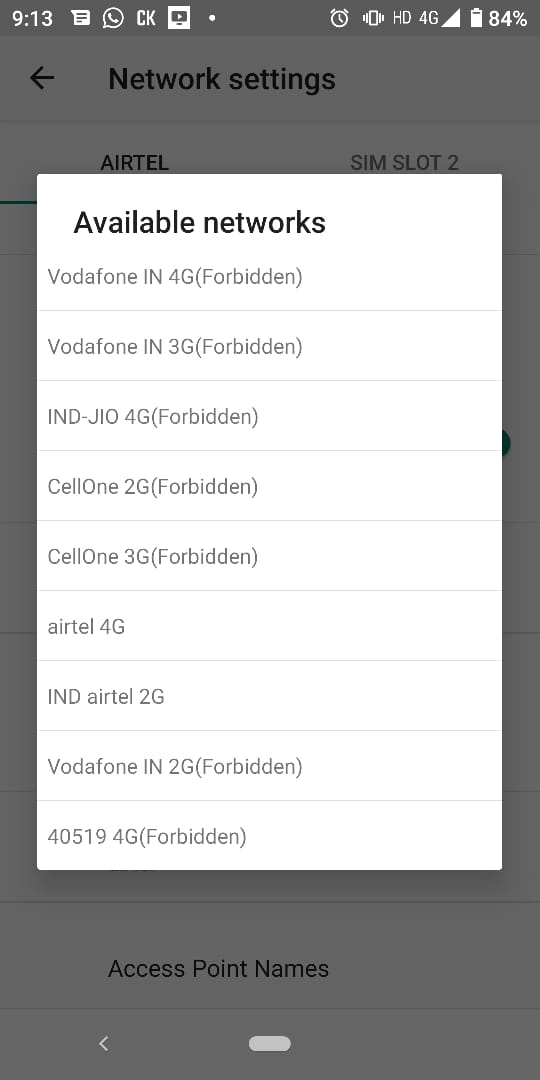
5. 您的设备将搜索可用网络并附带完整的网络列表。 点击您的网络提供商。 您的设备现在将注册到网络,并且错误可能也会得到解决。
另请阅读:如何修复 Android 上的 Wi-Fi 身份验证错误
手动输入网络 APN 设置
您尝试自动和手动注册到网络,但错误消息仍然存在。 然后很明显表明您正在使用的 SIM 卡已经失去了与它应该连接的网络的连接。 如果发生这种情况(尽管这是一个最罕见的问题),那么您必须手动输入网络 APN 设置。
现在您肯定必须考虑从何处获取这些 APN 设置。 对? 因此,答案是您必须联系您的网络提供商或搜索网络以检查您的网络提供商是否已在线发布它们。 获得 APN 设置后,请按照以下步骤操作:
1. 在您的设备上打开设置应用程序,然后点击网络和 Internet 选项。
2. 在网络和互联网上点击移动网络选项。
3. 现在在网络设置屏幕上点击高级。
4. 现在滚动一点并点击接入点名称。
5. 点击右上角的“+”号,然后在下一个屏幕上输入您的网络提供商提供的值。 完成后重新启动您的设备。
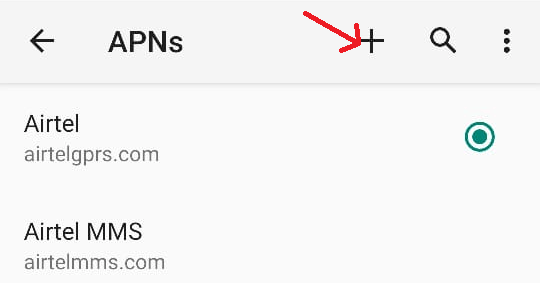
6.一旦您的设备重新启动,它将自动注册到网络,您不会再收到 SIM 卡未检测到错误。
注意:保存 APN 设置,以便在您再次遇到问题时无需搜索或联系网络提供商。
以安全模式启动您的手机
我们倾向于从多个受信任和不受信任的来源安装多个应用程序。 但是,我们从不受信任的来源安装的应用程序可能很危险,可能会与网络设置冲突,并可能导致未检测到 SIM 卡的错误。 现在要解决这个问题,我们需要进入安全模式并确认问题是否是由于新安装的应用程序引起的。
注意:与其他操作系统一样,Android 操作系统也具有安全模式,您可以在正常模式下运行时使用该模式。 另请注意,当您在安全模式下启动设备时,它将自动禁用所有第三方应用程序,并仅使用默认应用程序启动。
1.要进入Android上的安全模式,长按电源按钮。
2. 现在从可用选项中长按关机按钮。
3.这将向您显示重新启动到安全模式的提示。 现在点击确定按钮。
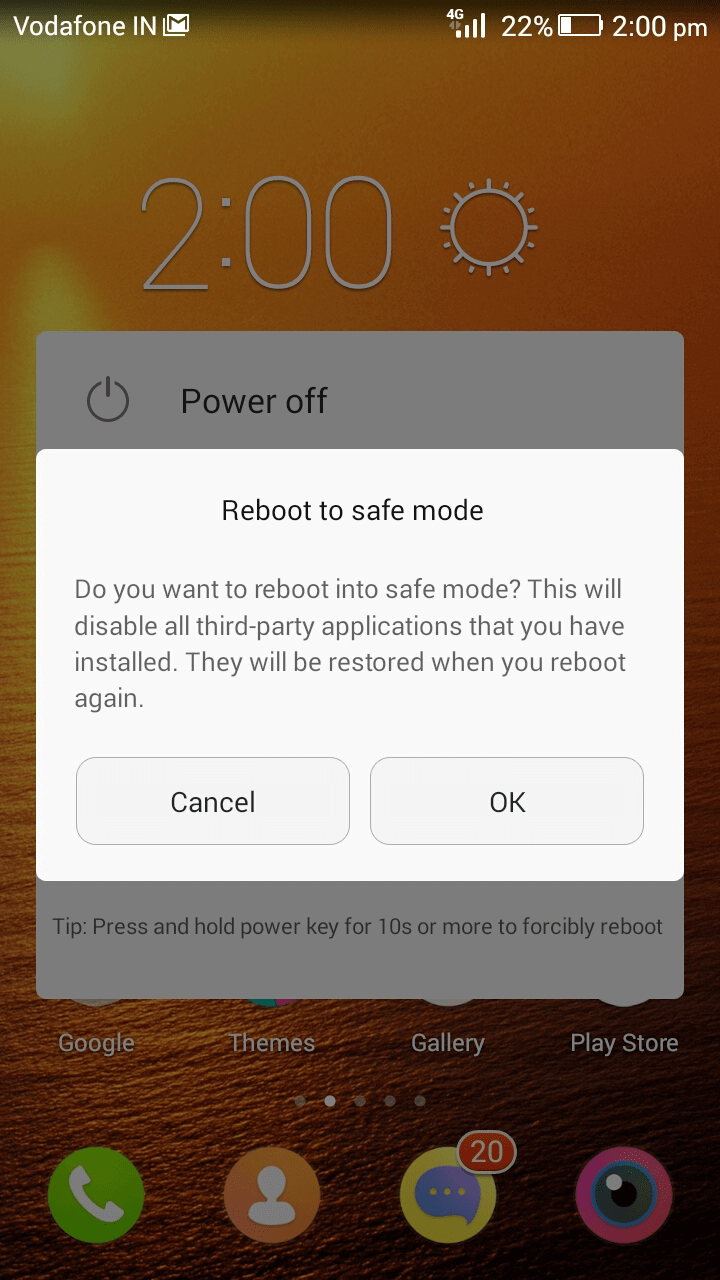
现在,一旦您处于安全模式,请检查未检测到 SIM 卡的错误是否消失并且您的 SIM 是否已正确注册到网络。 如果是这样,则意味着有一些第三方应用程序正在干扰网络。 现在退出安全模式并卸载一些最近安装的应用程序以检查它是否可以解决问题。 您还可以运行Systweak Anti-Malware应用程序的恶意软件扫描。 这款 Android 安全应用采用高级算法设计,可自动检测和屏蔽可能使您的设备面临风险的各种类型的恶意内容。
下载 Systweak 反恶意软件
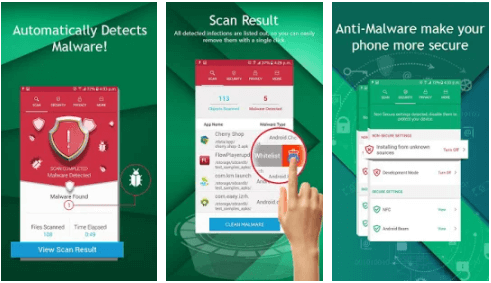
包起来
所以,伙计们,这都是从我们这边来的。 我们希望上述方法可以帮助您解决 Android 手机上未检测到 SIM 卡的错误。 不要忘记在下面的评论框中提及帮助您解决问题的步骤。 此外,对于从未有过如此惊人的故障排除文章,我们要求您通过我们的各种社交媒体句柄与我们保持联系。
推荐读物:
如何在 Android 上将应用程序移动到 SD 卡
修复 Android 上的 Wi-Fi 身份验证错误